שחזור מערכת לינוקס שלך למועד מוקדם יותר עם
ב- Windows, יש תכונה שחזור המערכת שלוקח תמונה של המערכת שלך במרווח קבוע ומאפשר לך לשחזר את המערכת בחזרה למועד מוקדם יותר כאשר הוא קורס. ב- Mac, התכונה הפופולארית Time Machine יכולה לעשות את העבודה גם כן. מה עם לינוקס? איזה פתרון יש לך?
יש לנו בעבר כיסוי BackInTime ו TimeVault שיכול לקחת תמונה של המערכת שלך במרווח קבוע. TimeShift הוא עוד יישום גיבוי לינוקס כי הוא קל לשימוש ומאפשר לך בקלות לחזור למצב הקודם.
מה עושה TimeShift שונה מ BackInTime היא שזה רק גיבוי ולהגן על קבצי מערכת והגדרות. הוא אינו מטפל בנתונים ובמסמך (יש צורך ביישום גיבוי נוסף עבורו, ואנו ממליצים בחום להשתמש ב- Dropbox או ב- Ubuntu One). פעולה זו מבטיחה כי הקבצים האישיים שלך יישארו ללא שינוי בעת שחזור המערכת לתאריך מוקדם יותר.
הערה : TimeShift עושה שימוש rsync כדי לקבל את העבודה. בעוד שאתה יכול בקלות לעשות שימוש rsync כדי להשיג את אותה משימה, זה מספק ממשק פשוט לשימוש, כך שאתה יכול לעשות דברים יותר ויותר מהר.
הַתקָנָה
כמו רוב יישומי צד שלישי, התקנת זה קל מאוד. פתח מסוף והפעל את הפקודות הבאות:
sudo apt-add-repository-ppa: teejee2008 / ppa sudo aptitude עדכון sudo aptitude להתקין מה השעה
נוֹהָג
כאשר אתה מפעיל את היישום, כל שעליך לעשות הוא ללחוץ על כפתור "גיבוי" וזה ייקח את התמונה הראשונה של המערכת שלך.

מיקום ברירת המחדל הוא "/ timeshift" (הממוקם בתיקיית השורש), ובגלל זה הוא יבקש ממך הרשאת משתמש בעת פתיחת היישום.
כדי לשחזר את המערכת למצב קודם, פשוט בחר את תמונת המצב שברצונך לשחזר ולחץ על הלחצן שחזר.

זה לא יהיה שימושי אם אין אפשרות לך לתזמן את הגיבוי ולתת לו לפעול באופן אוטומטי. תחת ההגדרות, תוכל להפוך את התכונה 'צילום תמונות' לתצוגה ולהגדיר אותה כך שתוצג בהפסקה רגילה.

יש גם תכונה 'הסרה אוטומטית' כדי לוודא שלא תפעיל שטח אחסון נמוך.
הכרטיסייה מתקדם אחרונה היא המקום שבו ניתן לכלול או לא לכלול קבצים לגיבוי.

סיכום
כפי שניתן לראות, TimeShift הוא יישום פשוט מאוד. יש רק כמה הגדרות שאתה יכול להגדיר וזה לא מגיע עם הרבה תכונה. עם זאת, על מה שהיא אמורה לעשות, זה עשה את העבודה טוב. לפעמים, יישום פשוט הוא כל מה שאתה צריך כדי להציל אותך מן ההתרסקות מערכת הרסני.
אשראי תמונה: מפתח גיבוי על ידי BigStockPhoto

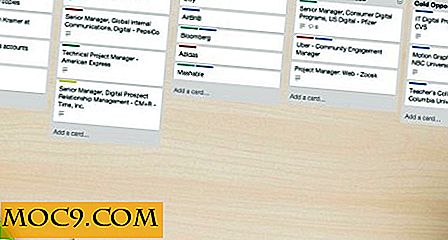

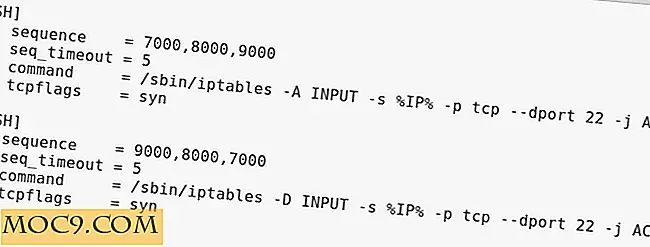
![מציאת שגיאות דקדוקיות עם בדיקת איות [iOS]](http://moc9.com/img/SpellcheckPlus-Theyre.jpg)
![כיצד לסנכרן את היומנים שלך אמפתיה על פני מחשבים שונים [לינוקס אובונטו]](http://moc9.com/img/empathy-logs-folder.jpg)

